OneNote kullanarak notlarınızı etkili bir şekilde düzenlemek ve yönetmek için birçok fırsattan yararlanabilirsiniz. OneNote içindeki en güçlü araçlardan biri Panodir. Pano, içerikleri hızlı bir şekilde kopyalamanıza, taşımanıza ve düzenlemenize imkan tanır ve çalışma şeklinizi büyük ölçüde geliştirir.
Anahtar Bilgiler
- OneNote'da içerikleri kopyalayabilir, kesip yapıştırabilirsiniz.
- Pano, yapıştırma için çeşitli formatlar sunar.
- Biçim Aktarımı işlevi sayesinde biçimlendirmeleri kolayca aktarabilirsiniz.
Adım Adım Kılavuz
Konteynerde Notlar Oluşturma
Öncelikle, OneNote'da konteynerleri nasıl kullanacağını öğreneceksiniz. Bu, notlarınızı kolayca oluşturmanıza ve biçimlendirmenize olanak tanır. Konteyner basitçe metin girebileceğiniz bir alandır. İstediğiniz alana tıklayın ve metin girmeye başlayın. Örneğin, bir sınav planı oluşturabilir ve konteyner içine doğrudan tarihlerinizi not edebilirsiniz.
Konteyneri Özelleştirme
Notlarınızı oluşturduktan sonra, konteynerinizi istediğiniz gibi özelleştirebilirsiniz. Konteyneri başlık kısmından tutarak taşıyabilir, istediğiniz yere sürükleyebilirsiniz. Ayrıca, boyutunu değiştirebilirsiniz; konteyneri büyütmek veya küçültmek için sadece köşelerden sürükleyin. Metnin konteynerin içine sığmasına dikkat edin, böylece içerikler kaybolmaz.
Panodaki İçerikleri Kullanma
Şimdi pano devreye giriyor. İçerikleri kopyalayarak başka bir yerde kullanabilirsiniz. Konteynerin üzerine sağ tıklayın ve "Kopyala"yı seçin. İçeriği başka bir yere yapıştırmak için tekrar sağ tıklayın ve "Yapıştır"ı seçin. Bu, OneNote'ta içeriklerin kopyalanması için en kolay ve etkili yöntemlerden biridir.
Kısayol Tuşlarını Kullanma
Daha verimli çalışmak için başka bir yöntem, kısayol tuşlarını kullanmaktır. İçerikleri panoya kopyalamak için "Ctrl + C" kısayolunu kullanabilirsiniz. Yapıştırma işlemi ise "Ctrl + V" ile gerçekleştirilir. Bu kısayol kombinasyonları zaman kazandırır ve notlarınızı hızlı bir şekilde yönetmenize yardımcı olur.
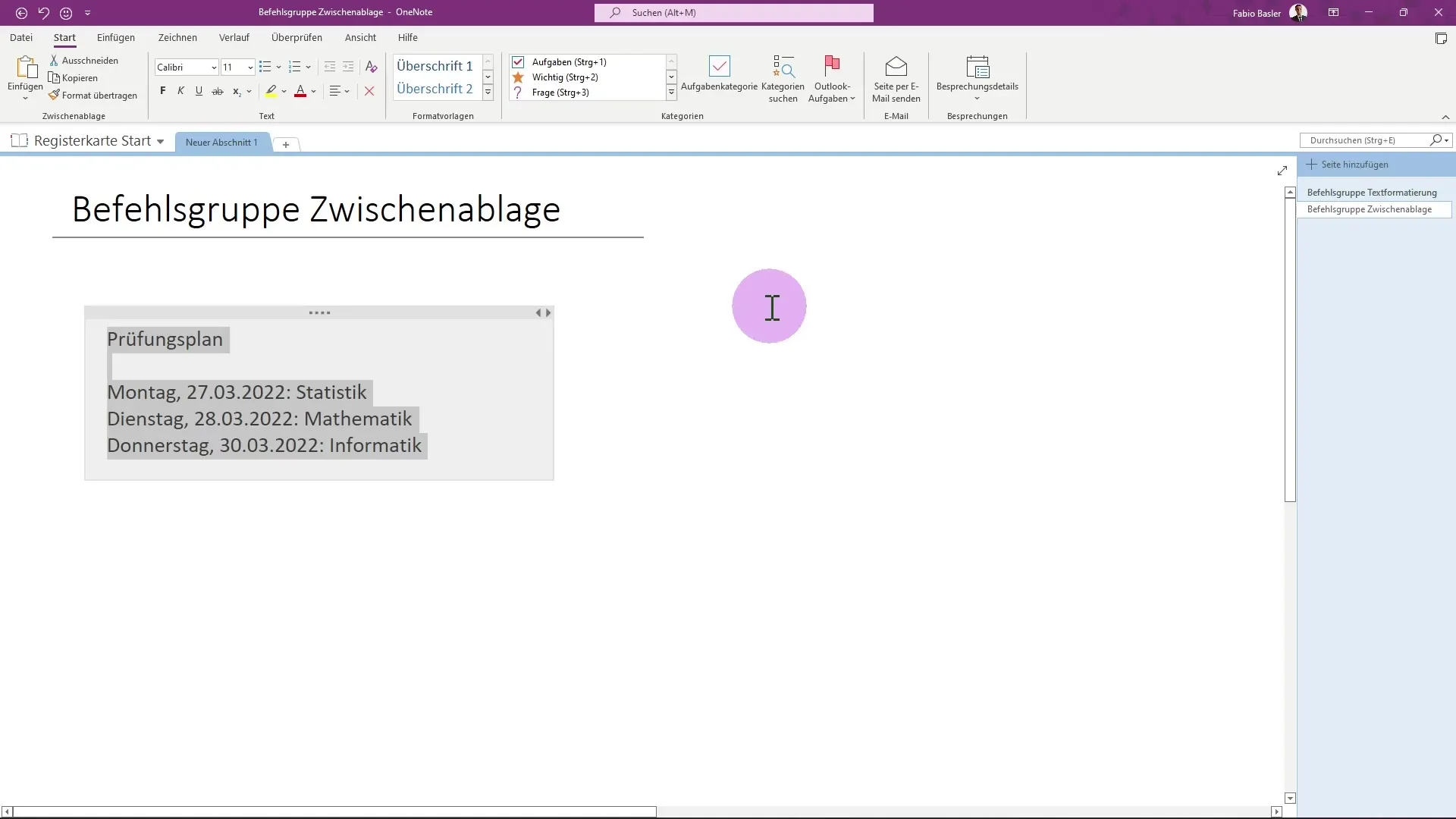
Çeşitli Yapıştırma Biçimleri
İçerik yapıştırdığınızda, farklı formatlarda yapıştırma seçeneğiniz vardır. Orijinal biçimlendirmeyi koruyabilir veya biçimsiz metni sadece yapıştırabilirsiniz. Bu esneklik, notlarınızı tam olarak ihtiyaçlarınıza göre şekillendirmenize olanak tanır.
İçerikleri Kesme
Kopyalamanın yanı sıra içerikleri kesmek de mümkündür. Bilgiyi bir yerden başka bir yere taşımak istediğinizde, bu özellik oldukça pratiktir. Kesme işleminden sonra, içerik orijinal yerinden kaldırılır ve yeni konuma yapıştırılır. Kesme işlemi için sağ tıklayarak "Kes" komutunu kullanın veya "Ctrl + X" kısayolunu kullanın.
Biçim Aktarımını Kullanma
Biçim aktarımı, biçimlendirmede hızlı ayarlamalar yapmak için yararlı bir araçtır. Aktarmak istediğiniz metni işaretleyin ve biçim aktarımı simgesine tıklayın veya "Ctrl + Shift + C" kısayolunu kullanın. Bu biçimlendirmeyi ardından diğer metinlere uygulayabilirsiniz.
İçerikleri Yeniden Düzenleme
Bir başka pratik özellik, notlarınızın sırasını değiştirme imkanıdır. Konteynerinizdeki girişleri istediğiniz gibi sıralamak için gri "PIL"e tıklayarak notları isteğinize göre düzenleyebilirsiniz. Böylece notlarınızda düzeni koruyabilirsiniz.
Konteynerleri Birleştirme
Birden fazla konteyneriniz varsa, bunları da birleştirebilirsiniz. Bir konteyneri diğerine sürüklerken Shift tuşunu basılı tutun. Bu şekilde birden fazla girişe sahip bir konteyner oluşturabilir ve notlarınızı daha iyi düzenleyebilirsiniz.
İçerikleri Silme
Gereksiz notları veya konteynerleri hızlı ve kolay bir şekilde silebilirsiniz. Konteynerin üzerine sağ tıklayın ve "Sil"i seçin veya klavyenizdeki "Delete" tuşunu kullanın. Bu, not sayfalarınızı gereksiz bilgilerden temiz tutar.
Özet
OneNote'ta panoyu etkili bir şekilde kullanmayı öğrendiniz. İçeriklerin kopyalanması, kesilmesi ve yapıştırılması kolaydır ve kısayol tuşları ve çeşitli yapıştırma biçimleri ile daha verimli hale getirilmiştir. Ayrıca, biçimleri aktarma, girdilerin sırasını değiştirme ve konteynerleri silme veya birleştirme gibi fırsatlara da sahipsiniz.


